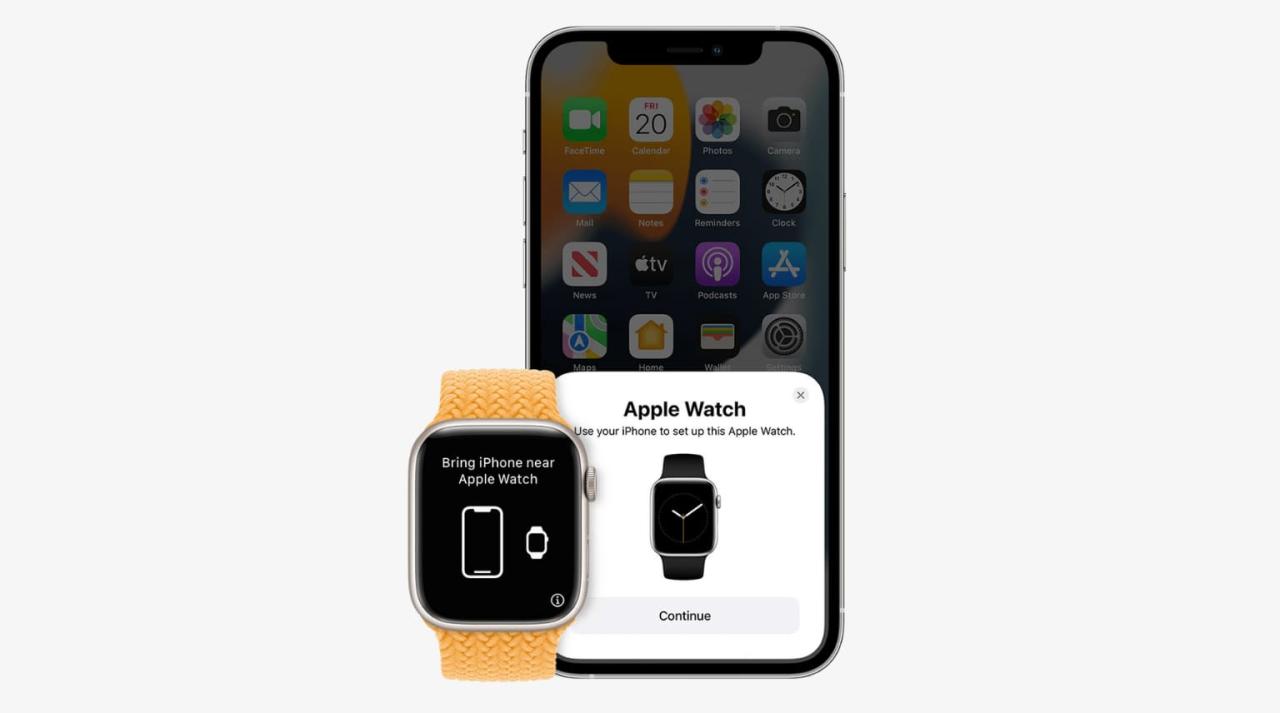
3 maneras de desaprobar y borrar tu Apple Watch
13 agosto, 2022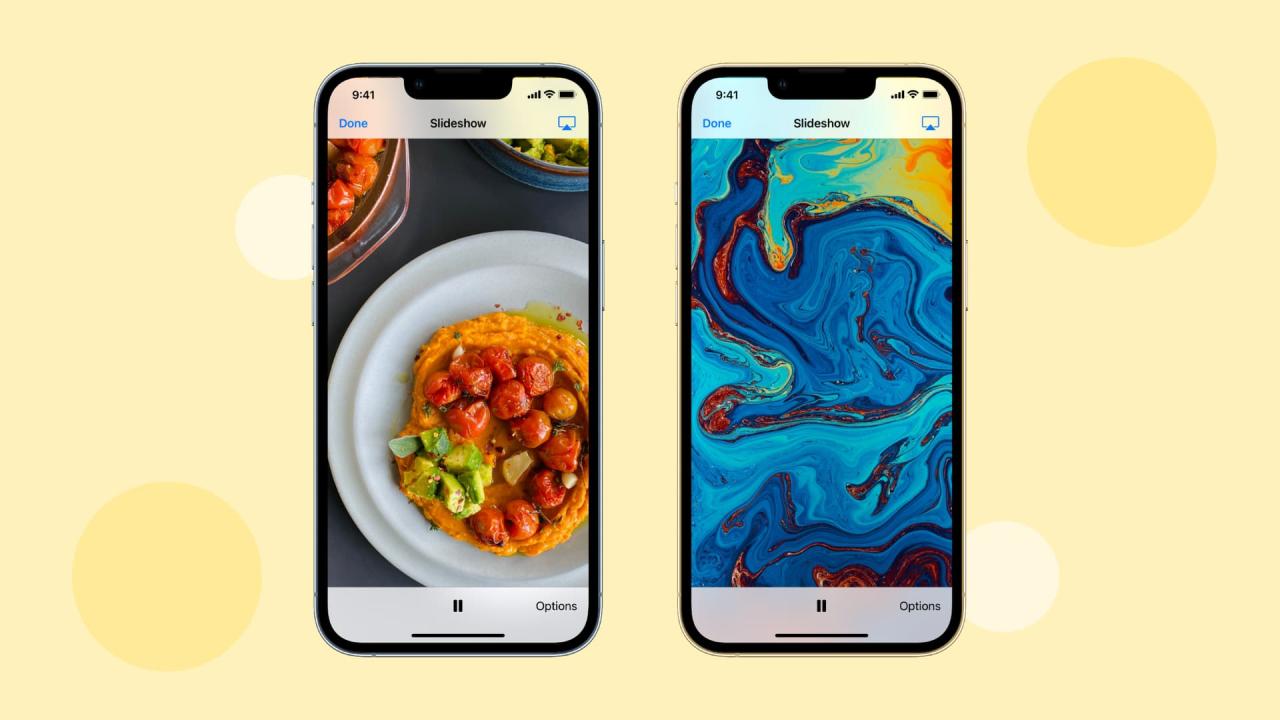
Cómo crear una presentación de diapositivas en la aplicación Fotos en iPhone, iPad y Mac
13 agosto, 2022Cómo agregar o arreglar la información de «mi tarjeta» incorrecta en la aplicación de contactos de iPhone
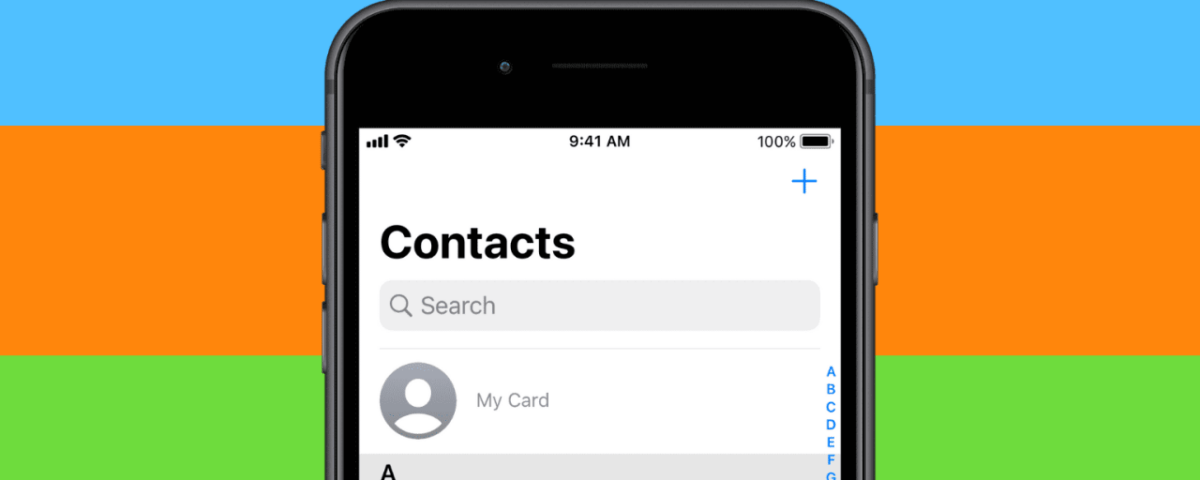
La aplicación Contactos o la pestaña Contactos de la aplicación Teléfono debe mostrar «Mi tarjeta» en la parte superior. Esta es su tarjeta de contacto que tiene su número de teléfono, correo electrónico, parientes (como padres, cónyuge, hermanos), cumpleaños, dirección y más. Si la información de la tarjeta no está disponible o se muestra un contacto incorrecto en lugar del suyo, a continuación se explica cómo agregarlo o corregirlo.
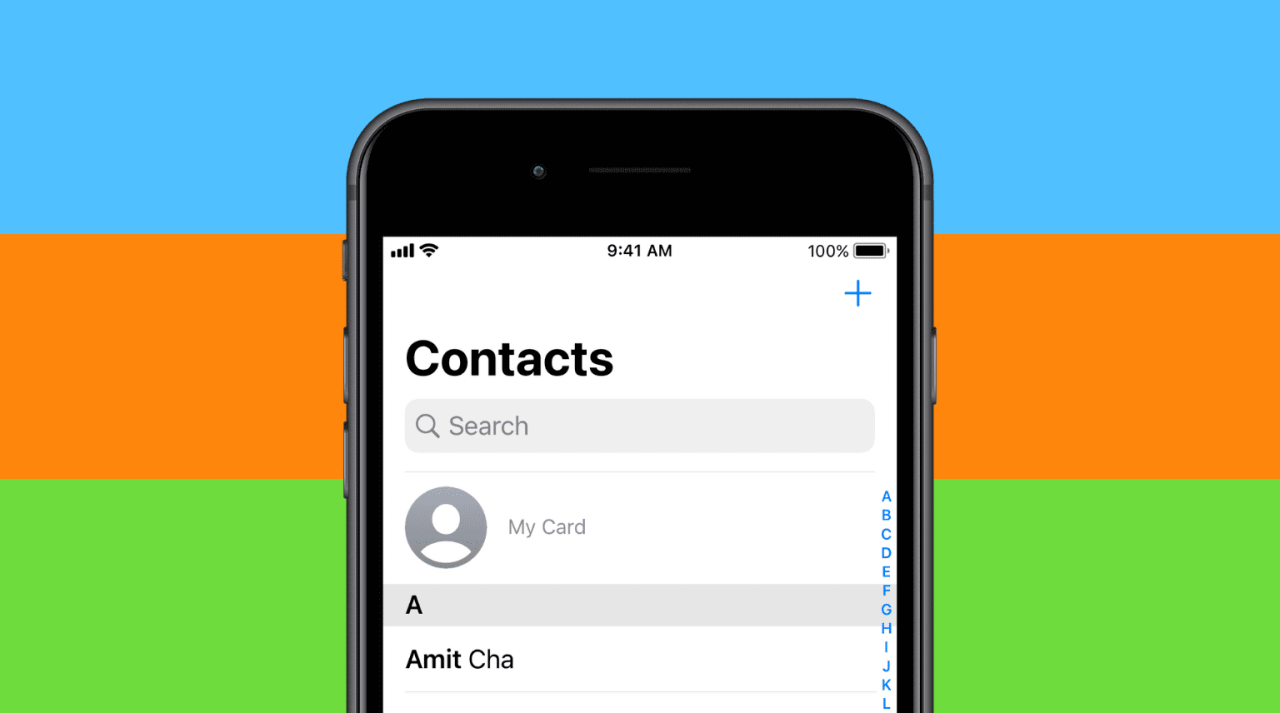
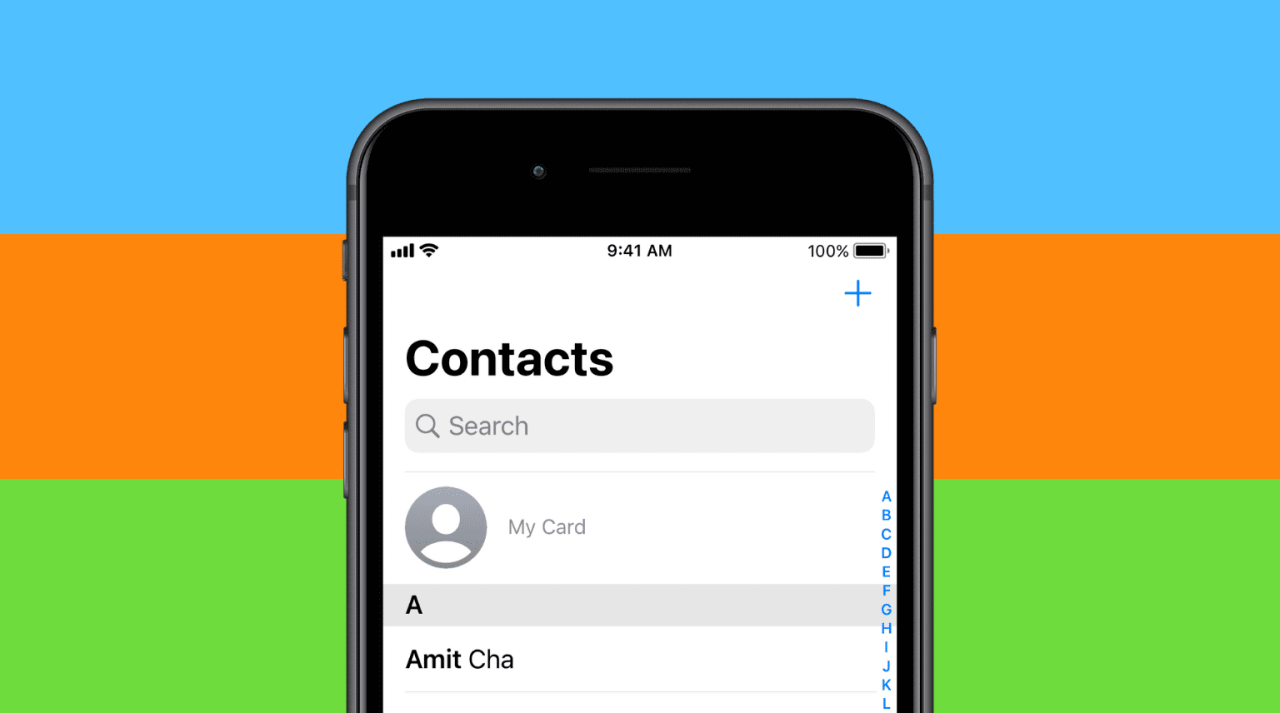
¿De qué sirve tener la información correcta de «Mi tarjeta»?
1) Una vez que haya configurado las cosas aquí, iPhone ahora sabrá mejor de quién es el dispositivo. Safari, Siri y otros servicios similares pueden obtener detalles precisos sobre usted.
2) Safari también puede usar la información proporcionada para autocompletar su nombre, correo electrónico, teléfono, dirección y más en sitios web y páginas de pago. Esto hace que el proceso sea rápido y sin esfuerzo.
3) Después de agregar la dirección de su casa, puede pedirle a Siri que le indique cómo llegar a su casa. También puede simplemente tocar el ícono de Inicio en la aplicación Mapas.
4) Del mismo modo, después de agregar la dirección de su oficina, puede pedirle a Siri que le indique cómo llegar al trabajo o toque el botón Trabajo en la aplicación Mapas.
5) Cuando le pides a Siri que » llame a papá», » llame a hermano», » cuándo es mi aniversario» y cosas así, ofrecerá respuestas significativas.
6) Si pierde su dispositivo , una persona puede activar Siri desde la pantalla de bloqueo y preguntar: » ¿Quién soy? » y su iPhone dirá su nombre. Nota : Siri no mostrará tu número de teléfono ni tu correo electrónico, pero revelará tu nombre. Además, después de configurar nombres relacionados, alguien desde la pantalla de bloqueo puede activar Siri y decir » Llamar a mamá » o » Llamar a esposa «. Estas pequeñas características deberían ayudar un poco a ayudar al buscador a devolver su dispositivo.
Cómo crear tu contacto de Mi Tarjeta en iPhone
Si no ve su nombre sino una sección vacía de «Mi tarjeta», aquí le mostramos cómo agregarle detalles relevantes.
- Abra la aplicación Contactos o vaya a la pestaña Contactos de la aplicación Teléfono.
- Presiona Mi Tarjeta .
- Presiona Editar .
- Ahora, complete los detalles requeridos como nombre, teléfono, correo electrónico, dirección, cumpleaños, foto de perfil, fecha (aniversario), nombre relacionado (madre, padre, hermano, hermana, hijo, hija, amigo, socio, asistente, gerente o una etiqueta personalizada), perfiles sociales, mensajería instantánea y más, según lo desee.
- Toque Listo para crear su Mi tarjeta con éxito.
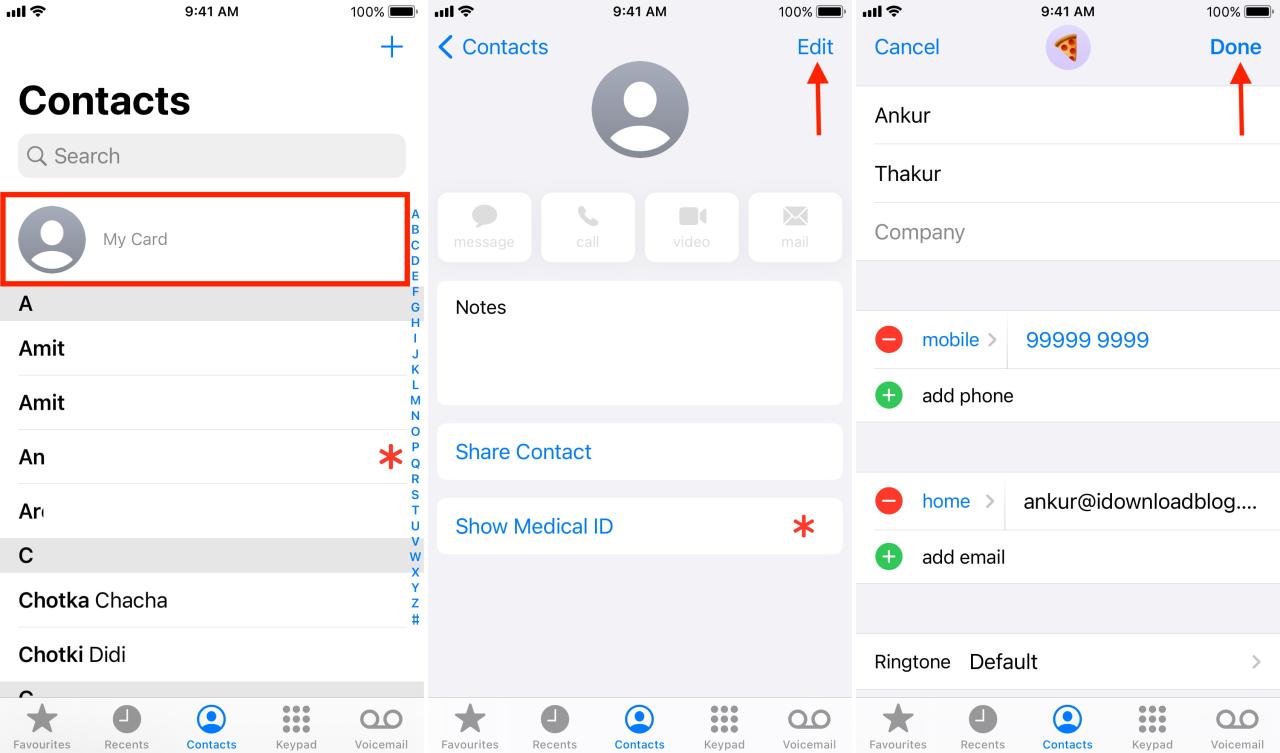
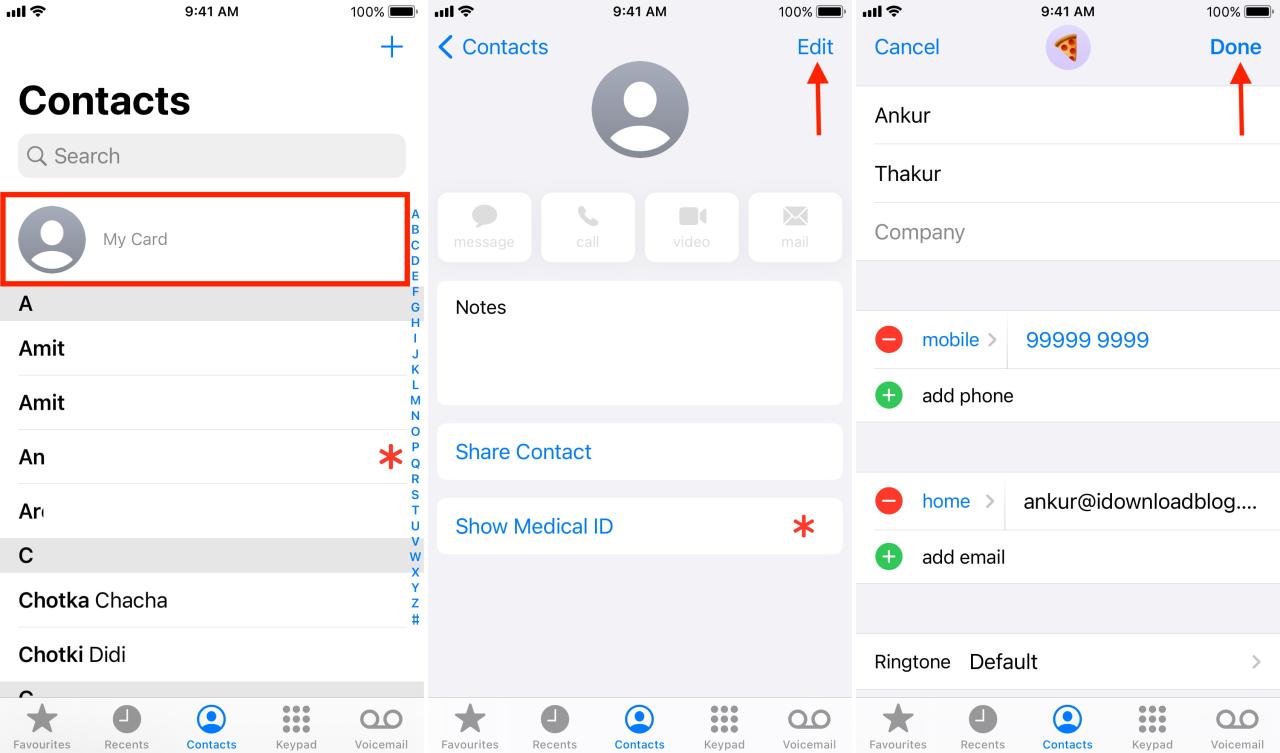
Relacionado : Cómo sincronizar tu iPhone con otro iPhone o iPad
Cómo corregir la información incorrecta de Mi tarjeta en el iPhone
Recientemente, un colega de Teveotecno vio que en el iPhone de su hija, «Mi tarjeta» mostraba su contacto (Papá) en lugar de su hija. Si también ve que la sección «Mi tarjeta» en la parte superior de la aplicación Contactos muestra un nombre incorrecto, aquí le mostramos cómo solucionarlo.
- Asegúrese de haber guardado su nombre , número de teléfono y correo electrónico como contacto en su iPhone.
- Abra Configuración y toque Contactos .
- Presiona Mi información .
- Seleccione su tarjeta de contacto que creó en el paso 1.
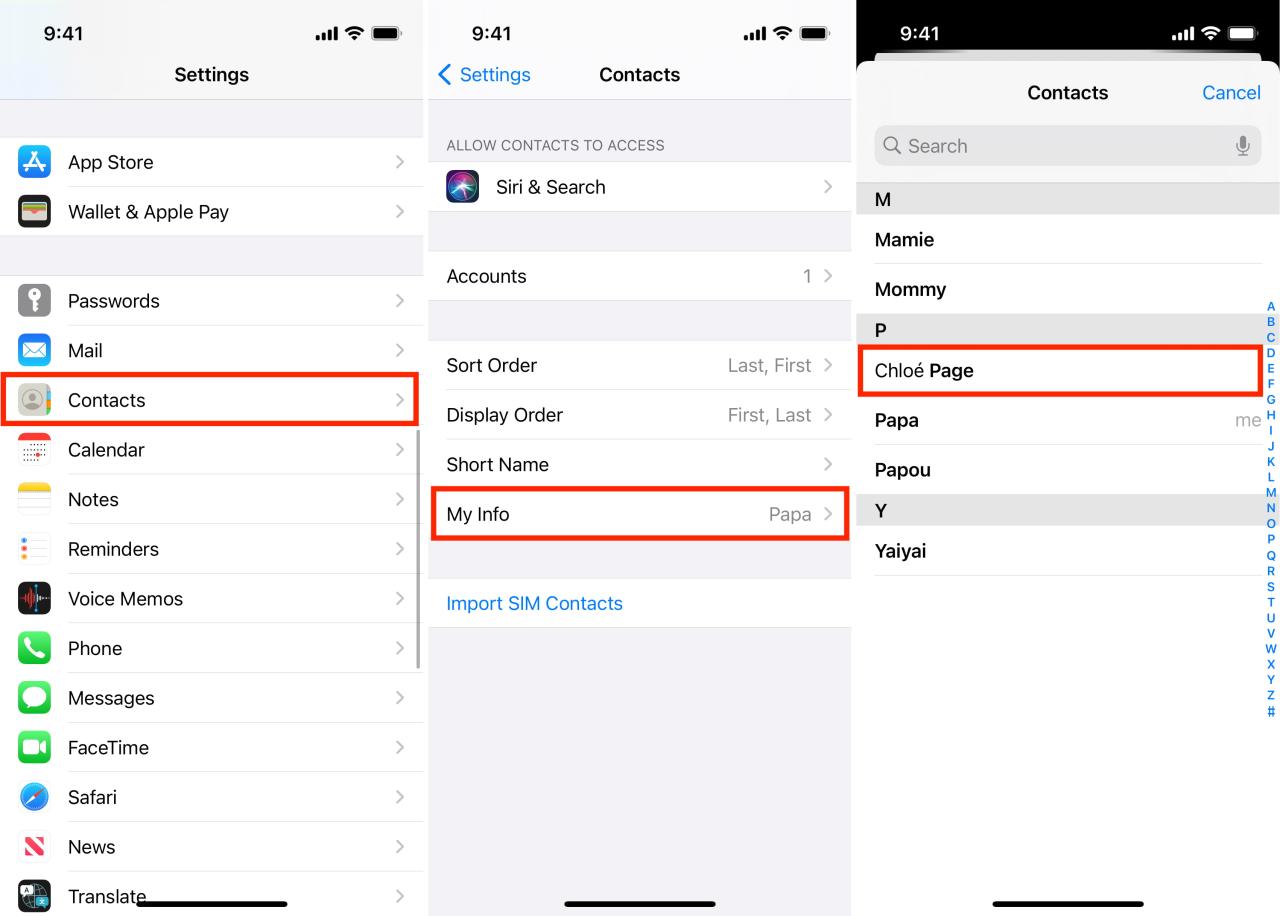
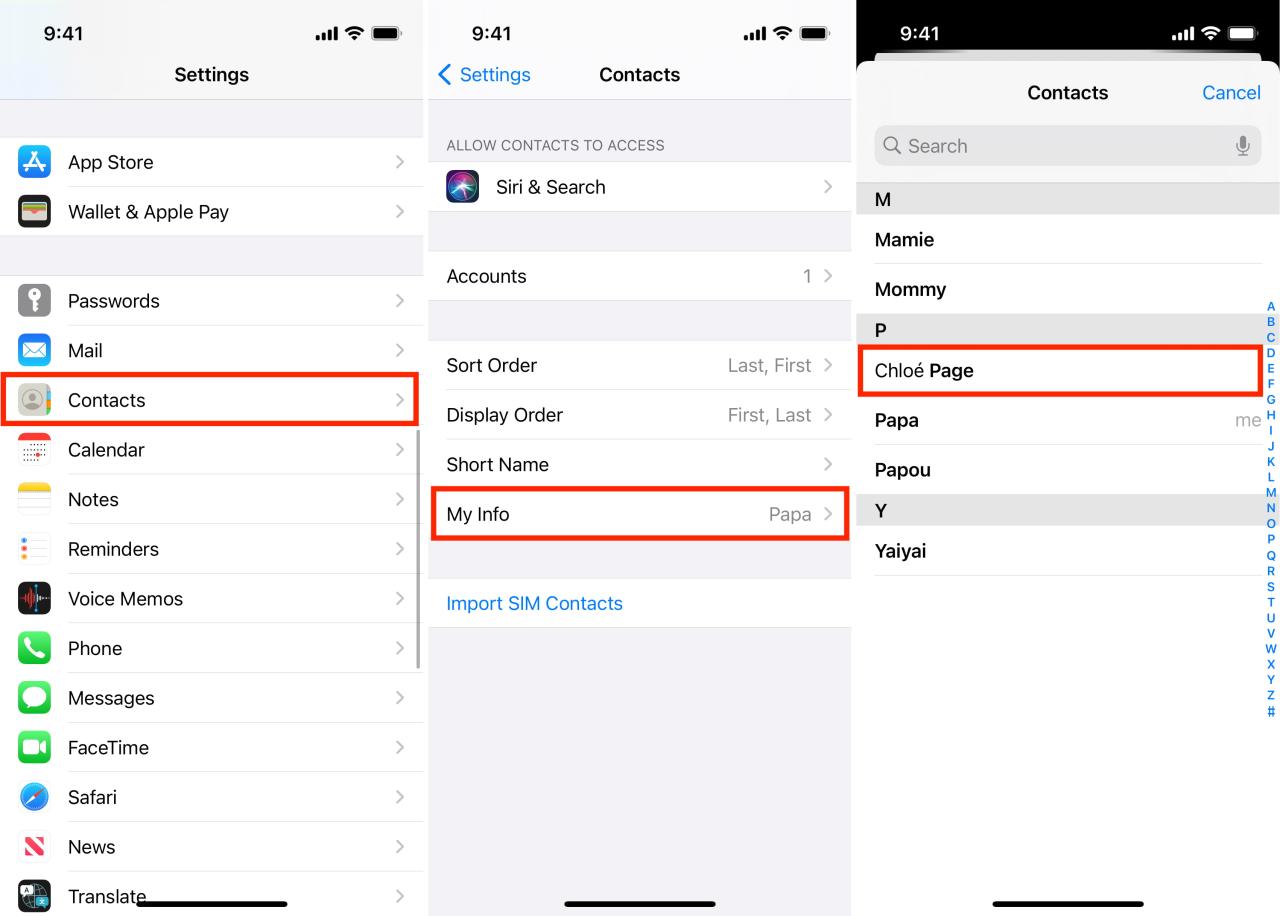
Alternativamente, también puede ir a Configuración > Siri y búsqueda > Mi información , o Configuración > Safari > Autocompletar > Mi información para hacer lo mismo.
Para verificar, abra la aplicación Contactos y debería ver el nombre de contacto nuevo y correcto en la parte superior. De lo contrario, fuerce el cierre y vuelva a abrir la aplicación Contactos/Teléfono y la aplicación Configuración. En caso de que exista el problema, reinicie el dispositivo.
También te puede gustar :
- Cómo enseñarle a Siri tus relaciones familiares y de amigos
- Cómo compartir un grupo de contactos desde tu iPhone o iPad
- Pasos para configurar tus contactos de emergencia en iPhone
- Cómo enviar solo ciertos detalles al compartir su propia tarjeta de Contactos
- Cómo crear Memojis para tus contactos de iPhone






